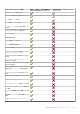Users Guide
Table Of Contents
- SupportAssist Enterpriseバージョン2.0.50 ユーザーズ ガイド
- 概要
- SupportAssist Enterprise をお使いになる前に
- ローカルシステムへの SupportAssist Enterprise のセットアップ
- リモートデバイスに対する SupportAssist Enterprise のセットアップ
- SupportAssist Enterprise の評価
- SupportAssist Enterprise インストール パッケージのダウンロード
- SupportAssist Enterpriseをインストールまたはアップグレード
- SupportAssist Enterprise のインストールおよび使用のための最小要件
- SupportAssist Enterprise のインストール
- SupportAssist Enterprise のアップグレード
- SupportAssist Enterprise への移行
- 登録せずに SupportAssist Enterprise を使用する
- SupportAssist Enterprise の登録
- アラートを受信するために SELinux が有効なシステムをセットアップ
- SupportAssist Enterprise ユーザーインターフェイスを開く
- SupportAssist Enterprise へのログイン
- SupportAssist Enterprise からのログアウト
- デバイスの追加
- デバイス検出ルールの管理
- ケースとデバイスの表示
- サイト正常性の監視
- 拡張機能の使用
- Device grouping(デバイスのグループ化)
- デバイス資格情報の管理
- デバイスインベントリを検証
- SupportAssist Enterprise 機能の維持
- Eメール通知の設定
- 収集の設定
- 収集の表示
- SupportAssist Enterprise を使用したシステム情報の収集と送信
- メンテナンスモードについて
- SupportAssist Enterprise のユーザーグループ
- SNMP の手動設定
- TechDirect での SupportAssist Enterprise アラートの管理
- その他の役立つ情報
- サーバのハードウェアの問題の監視
- OMSA の自動インストールまたは自動アップグレードのサポート
- SNMP の自動設定のサポート
- SupportAssist Enterprise 用パッチをインストール
- API インターフェイス設定の有効化または無効化
- TechDirect にサインイン
- 詳細な検出
- デバイスの相互関係
- 関連付けビュー
- 接続されたストレージデバイスのハードウェア問題の検知
- OEMデバイスのサポート
- Linux を実行するサーバで Net-SNMP をインストール
- Linuxを実行するサーバー上のSupportAssist Enterpriseのsudoアクセスを設定
- SupportAssist Enterprise アプリケーションと SupportAssist サーバ間における正常な通信の確保
- SupportAssist Enterprise アプリケーションログへのアクセス
- イベントストーム処理
- 文脈依存のヘルプへのアクセス
- SupportAssist Enterprise 製品情報の表示
- SupportAssist Enterprise のアンインストール
- PowerEdgeサーバー シリーズの特定
- トラブルシューティング
- SupportAssist Enterprise のインストール
- SupportAssist Enterprise の登録
- SupportAssist Enterprise ユーザーインタフェースを開く
- SupportAssist Enterprise へのログイン
- デバイスを追加できない
- アダプタを追加できない
- リモートコレクタを追加できない
- 切断済み
- OMSA がインストールされていません
- SNMP が構成されていません。
- OMSA の新バージョンが使用可能です
- SNMP を設定できません
- SNMP 設定を検証できません
- OMSA をインストールできません
- OMSA バージョンを検証できない
- OMSA はサポートされていません
- デバイスに到達できません
- システム情報を収集できません
- システム情報を収集するためのストレージ容量が不足しています
- コレクションをエクスポートできません
- システム情報を送信できません
- 認証に失敗しました
- システムイベントログのクリアに失敗しました
- メンテナンスモード
- 自動アップデート
- デバイス資格情報を編集できない
- ケースの自動作成
- スケジュールされたタスク
- SupportAssist Enterprise サービス
- Mozilla Firefox でツール ヒントを表示できない
- その他のサービス
- セキュリティ
- ログ
- SupportAssist Enterprise のユーザーインタフェース
- 付録(エラーコード)
- 関連文書およびリソース
• Windows Server 2012 Standard、Essentials、および Datacenter
• Windows Server 2016 Standard、Essentials、および Datacenter
• Windows Server 2019 Essentials、および Datacenter
• Windows 2008 Small Business Server
• Windows 2011 Small Business Server
• Windows Server Core 2012
• Windows Server Core 2012 R2
• Windows Server Core 2016
• Windows Server Core 2019
手順
1. SupportAssist Enterprise がインストールされているサーバで、<SupportAssist Enterprise がインストールされているドライブ
>:\Program Files\Dell\SupportAssist\scripts フォルダに移動します。
2. フォルダにあるスクリプトファイル(WindowsSNMPConfig.ps1)をコピーし、それをデバイス上の目的の場所(C:\temp な
ど)に貼り付けます。
3. デバイスで実行中のオペレーティングシステムに応じて、次のいずれかを実行します。
• Windows Server 2012 では、スタート 画面で、Windows PowerShell タイルを右クリックし、アプリケーションバーで、管理
者として実行 をクリックします。
• Windows Server 2003、2008 または Windows Small Business Server 2011 では、開始 をクリックし、PowerShell と入力し、
Windows PowerShell を右クリックし、管理者として実行 をクリックします。
4. PowerShell 実行ポリシーをデバイスに適切なものに設定します。たとえば、コマンド Set–ExecutionPolicy
RemoteSigned や Set–ExecutionPolicy AllSigned を使用します。
5. 次の構文を使用して、デバイスで次のスクリプト ファイルを実行します。<script file path> –hosts <IP address
of server where SupportAssist Enterprise is installed>たとえば、./WindowsSNMPConfig.ps1 –hosts
10.55.101.20 となります。
6. 信頼できる発行者として Verisign がデバイスに含まれていない場合、信頼できない発行者からのソフトウェアを実行するかどう
かを確認するプロンプトが表示されます。<R> を押して、スクリプトを実行します。
関連概念
サーバのアラート送信先を手動設定
Windows を実行するサーバのアラート送信先の手動設定
Microsoft Windows を実行するサーバのアラート送信先を手動で設定するには、次の手順を実行します。
手順
1. コマンドプロンプトで、services.msc と入力し、Enter を押します。
サービス ウィンドウが表示されます。
2. サービスのリストを参照し、SNMP サービス の状態が 開始 と表示されていることを確認します。
3. SNMP サービス を右クリックして、プロパティ を選択します。
SNMP サービスのプロパティ ウィンドウが表示されます。
4. トラップ タブをクリックし、次を実行します。
a) コミュニティ名 ボックスに、コミュニティ名を入力し、一覧に追加 をクリックします。
b) トラップ送信先 で、追加 をクリックします。
SNMP サービスの構成 ウィンドウが表示されます。
c) ホスト名、IP または IPX アドレス フィールドに、SupportAssist Enterprise がインストールされたサーバのホスト名または IP
アドレスを入力し、追加 をクリックします。
5. 適用 をクリックします。
6. サービス ウィンドウで、SNMP サービス を右クリックし、再起動 をクリックします。
関連概念
サーバのアラート送信先を手動設定
SNMP の手動設定 149